コロナ禍をきっかけに猛スピードで進み出した学校現場のIT化。そして、その波は保護者が関わる場面にも! 普段パソコンに触れることが少ない方にとっては、わからないPC用語に戸惑いますよね。そんなあなたに、今さら聞けない用語を初心者に優しい田中先生が解説します。
私が聞きます!

PCが苦手なMartist
吉川まあこさん
「いつもパソコンを前に頭を抱えています」というまあこさん。お子さんたちの学校関連でも、パソコンを使うことが増え「助けて~!」。
オンラインで保護者会!Zoom用語がわからない……
画面に自分が映らず、困ってぬいぐるみを映したという人も! まあこさんもかつてわからず、パソコンを持ちあげていたそう。
“「インカメラ」で映して!“って?

【解説】インカメラ=自分の顔を映すカメラのこと
パソコンの場合は、インカメラで自分を映し出します。室内が暗いと画面も真っ暗、明るい場所かライトの利用を。
名前表示は変えられます
Zoomミーティングに、ブラウザ(Google Chrome などwebを閲覧するためのソフト)で参加の場合は、右上サインインからマイページへ行きプロフィールの名前を変更。Zoomアプリで参加している場合は、サインイン後、画面右上の歯車のボタンをクリックし、同様に操作します。
“聞くときは「ミュート」にしてください”って?
【解説】ミュート=音声をオフにすること
パソコンのマイクとスピーカーを使用する場合、「ママ~」という声も丸聞こえ! ミュートを使います。イヤホンを使う場合は、事前に設定を。
「声が聞こえない」と言われたらここをチェック
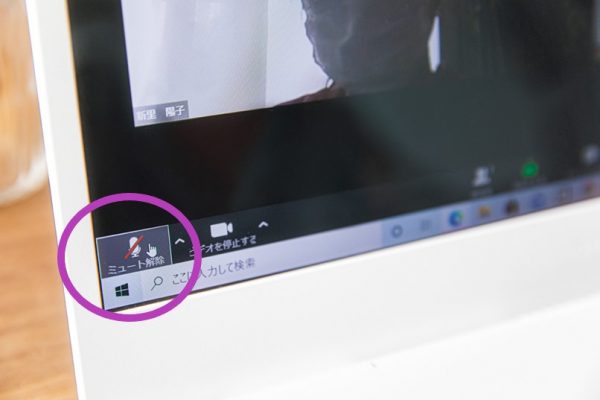
自分のマイクを一時的に停止する「ミュート」。声が聞こえないと言われる場合は、このマイクがオフになっていることがあるのでチェックを。
“資料を「画面共有」して”って?
【解説】画面共有=自分の画面をみんなに見せること
WordやExcelなどの書類を画面で見せながら、相談&説明に便利な「画面共有」。 Zoom開始前の準備で簡単にできるんです!
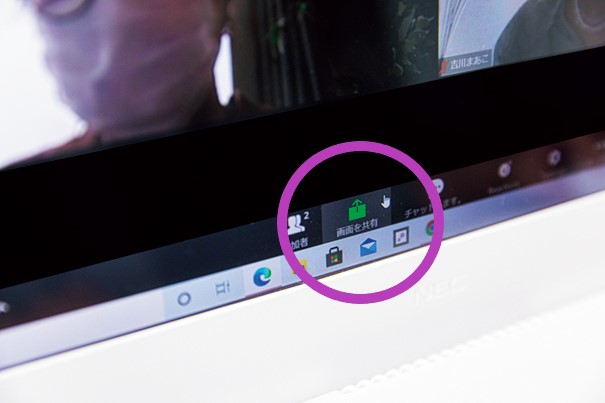
【1】事前に共有したいファイルを開いておきます。Zoomミーティングに参加し、画面下の「画面共有」ボタンをクリック。
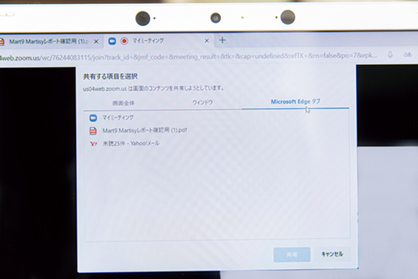
【2】開いている画面やデスクトップ上のファイルが選択できるので、共有したいファイルをクリックします。
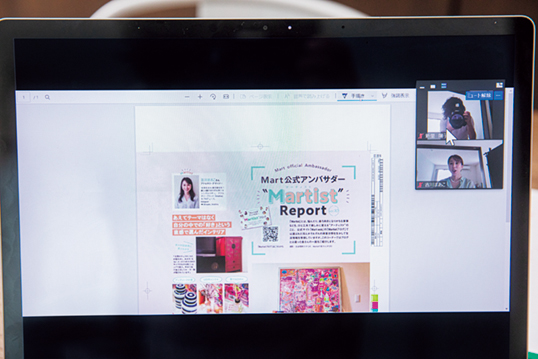
【3】パソコンに映し出されたファイルは、参加者も見られるように。ホワイトボードを共有すれば、書き込みも見られますよ。
教えてくれたのは

\ママたちの悩みを解決/
パソっとティーチャー
田中綾子先生
パソコン講師歴20年。ITが苦手な人・パソコン初心者の味方としてオンラインレッスンを開催。
https://ameblo.jp/pasotto-teacher/
※今回はパソコンはWindowsの場合を紹介しています。
撮影/志波慎寿介 モデル/吉川まあこ 取材・文/新里陽子 編集/菊池由希子
Mart2021年10月号
Zoom保護者会や宿題提出でもう困らない! 今さら聞けない「PC用語」講座 より